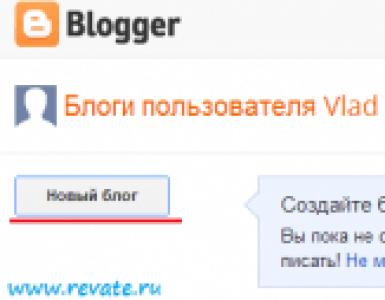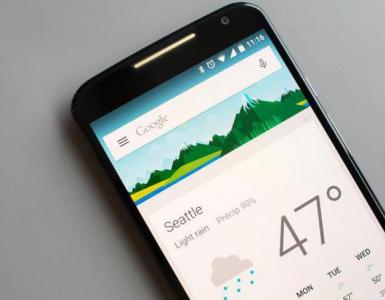Обходимо перевірку облікового запису Google (FRP) після скидання налаштувань смартфона (Hard Reset). Чому не працює Google Play Market (гугл плей маркет) помилка сервера, підключення відсутня і пише необхідно зайти в обліковий запис Видалення поновлення Плей Маркета
Наш сайт продовжує розповідати про помилки, які можуть виникати у користувачів під час роботи з онлайн-магазином Play Market. Якийсь час тому ми розібрали помилку RH-01, сьогодні розберемо іншу помилку, яка іноді дається взнаки.
Сама помилка звучить так: "Необхідно увійти в обліковий запис Google", користувач може бачити її, коли відкриває програму Google Play Market. А ось так помилка виглядає на екрані смартфона чи планшета:

Традиційне питання – що робити? Ми пропонуємо кілька рішень. Про кожний — докладніше.
Перезавантажте пристрій
Перше, що ви повинні зробити, це перезавантажити свій смартфон або планшет. І не смійтеся, адже ця найпростіша дія допомагає у багатьох випадках.

Якщо після перезавантаження ви бачите ту ж саму помилку при підключенні до Play Market, спробуйте інше можливе рішення.
Видаліть обліковий запис Google із пристрою
Тут все просто — видаліть свій обліковий запис Google, який прив'язаний до пристрою, потім пройдіть авторизацію знову. Тільки не забудьте логін та пароль від облікового запису, інакше синхронізовані дані можуть бути втрачені.
Зайдіть до налаштувань, знайдіть розділ «Акаунти».

Виберіть свій обліковий запис Google (на пристрої може бути кілька).

Викличте меню та натисніть «Видалити обліковий запис», щоб видалити його.

Після цього відкрийте Play Market і знову введіть дані. Як це зробити, ми .
Видаліть дані та кеш для Play Market
Також може допомогти видалити дані та кеш для програми Play Market. Щоб їх видалити, потрібно зробити таке.
Зайдіть до налаштувань, знайдіть розділ «Програми».
Знайдіть у програмах Play Market, натисніть на нього.

Натисніть «Стерти дані» та «Очистити кеш» (по черзі).

Зверніть увагу, що і в цьому випадку відбудеться деавторизація облікового запису в Play Market, дані від нього доведеться ввести заново.
Видаліть оновлення Google Play
На цей крок варто вирішуватись лише в тому випадку, якщо взагалі нічого не допомагає. Чому? Деякі користувачі скаржаться, що після видалення оновлень вони взагалі не можуть запустити Play Market, тому всі дії ви виконуєте на свій страх і ризик. До того ж, як показує практика, здебільшого це рішення ніяк не допомагає користувачам.
Ви вже знаєте, як потрапити до налаштувань програми Play Market. У налаштуваннях Play Market натисніть кнопку «Видалити оновлення».

У цьому випадку оновлення буде видалено.
Розвиток системи Android, одне з основних завдань компанії Google. Серед багатьох нових функцій ми хочемо розповісти про нову програму захисту, яка з'явилася на всіх телефонах системи андроїд з версією 5.1 і вище. Завдяки їй, наприклад, при втраті телефону або крадіжці, власник пристрою може заблокувати його. Таким чином, ніхто не зможе завантажити телефон, не знаючи логіна та пароля від Вашого облікового запису в . Вона спрацює при скиданні налаштувань телефону (hard reset).
Ця функція називається Google Factory Reset Protection, скорочено FRP lock.
Подібна схема безпеки давно впроваджена компанією Apple у своїх продуктах і непогано зарекомендувала себе. Ось що станеться, якщо Ви зробите (наприклад, при видаленні графічного ключа або прошивки телефону). При першому запуску та перевірці доступу до мережі wi-fi телефон попросить підтвердити обліковий запис. З'явиться такий напис.
Звичайно, якщо пам'ятаєте необхідні дані (вони вводяться при покупці телефону), логін та пароль, проблем не виникне. Але ось як обійти підтвердження облікового запису гугл, якщо забули всі персональні дані і немає можливості їх відновити через електронну пошту, та й прошивка не допомагає?
Існує кілька способів, який підійде саме Вам, я не зможу сказати, оскільки кожен із виробників телефонів (Samsung, Micromax та інші) випускають моделі зі своїми індивідуальними особливостями – різними функціональними клавішами та програмною начинкою.
- Скидання системних налаштувань та видалення ліцензії DRM без кабелю.
Для цього нам необхідно потрапити в налаштування телефону шляхом обходу стандартного завантаження через систему допомоги. Дивіться відео покрокову інструкцію на прикладі телефону Lenovo.
- Програмне скидання через програму.
Тут процедура складніша. Для цього нам знадобиться OTG кабель із завантаженою на флеш карту програмою, або просто на Micro SD скинути програму (StartSettings.apk) та вставити у пристрій. Детальніше у відео на прикладі телефону ZTE.
- Інші не стандартні методи.
Через велику кількість моделей немає єдиного правильного вирішення цієї проблеми. Наприклад, в даному відео автор відключив модем з доступом в інтернет під час перевірки і зміг обійти підтвердження на телефоні LG G4.
Максимально повний список усіх нестандартних методів представлено.
Сподіваюся, що за допомогою нашого матеріалу Вам вдалося відв'язати телефон від облікового запису гугл. Залишилися питання, пишіть їх у коментарях
Багато хто з Вас залишає свої варіанти обходу захисту. Одним із них ми хочемо поділитися. Цей спосіб був використаний на планшеті Huawei MediaPad T3 7.
1- Заряджайте планшет на 100%
2- Включаєте, вибираєте мову, регіон та підключаєтеся до Wi Fi, прийнявши умови використання.
3- На наступній сторінці «Сервіси Google» тикаємо на синенький напис «Політикою конфіденційності Google» і у вікні тиснемо і тримаємо на будь-яке зі слів, щоб з'явилося додаткове меню в якому є «Веб-пошук». Натискаємо на нього і вибираємо Opera (саме opera, тому що в хромі може не бути можливості відкрити завантажені файли).
4- Завантажуємо Test+DPC. У мене була 4-я версія (як варіант використовувати інші програми quickshortcutmaker та Google Account Manager). Не знаю хто як качає, але я зайшов до своєї пошти Yahoo, де у вхідних повідомленнях я собі з іншої пошти надіслав потрібний файл. Встановлюємо, запускаємо. Вибрати другий пункт "set up device owner", зашифрувати пристрій. Хоча багато відео бачив вибирають перший. Я особисто не куштував. Відбувається перезавантаження. Декілька разів далі, а потім вискакує вікно DPC з пропозицією налаштувати профіль. Приймаємо угоду. Налаштовується. Потім буде нескінченно вискакувати якась табличка (не пам'ятаю яка, немає під рукою вже планшета). Перезавантажуємо.
5- Натиснувши далі він повинен запуститися (якщо вискочить меню DPC з пропозицією англійською створити профіль, вибрати нижнє значення "skip").
6- Все, планшет запущений у нормальному режимі. Йдемо в налаштування та робимо повне скидання. Після включення радіємо розблокованому пристрою
Також у коментарі та особистих повідомленнях запитують у системі гугл. Про це ми маємо окрему статтю. Тут ми обговорюємо трохи інше, саме можливі способи обходу підтвердження.
Доповнимо матеріал, черговим відео від відвідувача. Цей спосіб стане в нагоді всім власникам телефонів Xiaomi, незалежно від моделі.
Найперше, що необхідно зробити – це . Виконати цю операцію можна за допомогою таких поширених програм компанії, як Gmail, Google+, YouTube та інших продуктів. Якщо у вас виникла помилка входу в обліковий запис Google на Андроїді, як прибрати її, ми і розглянемо цю статтю.
Додаємо обліковий запис за допомогою Add Account
Щоб розпочати завантаження та купівлю товарів у програмі Play Store, вам необхідно додати профіль Google на свій пристрій.Для цього необхідно виконати наведені нижче дії, які також дозволяють додати кілька акаунтів на свій пристрій.
Додати один або кілька облікових записів
Якщо потрібно увійти до облікового запису Google, що робити на Андроїді в такому випадку, читайте нижче. Далі розглянемо докладніше 3 основних методи, що дозволяють увійти в Google аккаунт на Android.
Спосіб 1. Зміна та додавання вхідних даних для синхронізації
- Відкрийте «Установки» пристрою. Зміна форми реєстрації Google дійсно неможлива, оскільки всі існуючі обліки, пов'язані з системою, постійно синхронізуються. Однак, можна вибрати, яка саме реєстрація повинна синхронізуватися з . Знайдіть значок шестерні на головному екрані або в програмі та натисніть його, щоб відкрити меню «Налаштування».
- Перейдіть вниз і знайдіть облікові записи. На деяких пристроях може бути заголовок зі списком профілів, пов'язаних зі смартфоном. В інших випадках викличте меню опцій для отримання додаткової інформації.
- Виберіть Google зі списку. Потім на екрані відобразяться всі профілі, що діють, які ви пов'язали з мобілкою.
- Виберіть облік, який потрібно синхронізувати з вашим пристроєм. На екрані з'явиться список параметрів, які можна синхронізувати, такі як програми, календар, контакти тощо. Праворуч від цих параметрів встановлені прапорці опцій, які потрібно синхронізувати з поточним профілем. Якщо ви хочете синхронізувати всі параметри, просто натисніть «Синхронізувати зараз» у нижній частині монітора.
- . Якщо ви хочете, щоб пристрій синхронізувався тільки з вибраним обліком, можна вимкнути можливості синхронізації інших профілів. Зніміть усі параметри синхронізації Google, щоб вимкнути його.Повторіть цю операцію для всіх інших облікових записів.
- Додайте новий акк Google, який хочете використовувати. На дисплеї "Параметри облікового запису" торкніться "+ Додати обліковий запис", а потім виберіть "Google". На наступному екрані виберіть пункт «Існуючий» або «Створити».



Якщо ви вибрали «Існуючі», введіть адресу електронної пошти та пароль облікового запису, а потім натисніть стрілку праворуч внизу.Зачекайте, поки обліковий запис увійде до системи, а потім натисніть «OK». Налаштуйте платіжну інформацію, якщо хочете (або пропустіть її), а потім виберіть, які параметри синхронізації потрібно виконати.
Зверніть увагу
Якщо вибрати «Створити», з'явиться екран, де потрібно ввести ім'я та прізвище. Заповніть деталі та натисніть стрілку далі. Введіть ідентифікатор електронної пошти та перейдіть до наступного екрана. Створіть пароль та підтвердіть його, щоб завершити процес входу.
Спосіб 2. Як увійти до Плей Маркет на Андроїді за допомогою Google?

Спосіб 3. Google аккаунт вхід на Андроїд за допомогою Gmail

Як увійти в аккаунт гугл на Андроїд?
Всі продукти компанії Google, включаючи Пошук, YouTube, Диск, Gmail і т.д., використовують єдину систему входу. Сама суть запуску входу до системи – дуже складний процес, але практично не вимагає значних зусиль. Однак при цьому дуже важко інтеграція функцій між продуктами (наприклад, дозволяючи платній підписці на YouTube підтверджувати платну підписку на Play Музику і навпаки).
Однак, незважаючи на те, що для входу на YouTube потрібно облікувати гугл, ви можете створити кілька різних реєстрацій, якщо не хочете пов'язувати свої ідентифікаційні дані YouTube та дані користувача з іншими ідентифікаторами, які ви використовуєте для інших продуктів.
Буде корисним
Якщо ви створюєте кілька облікових записів, можна використовувати функцію для різних профілів Chrome легко перемикатися між обліковими записами без постійного вимикання або повторного входу до своїх облікових записів. Також можна здійснити вхід в одному вікні браузера одночасно в декілька облікових записів. Але тут може виникнути невелика складність: такий режим множинного входу не працює коректно за підтримки окремих профілів браузера.
Сьогодні ми розповімо Вам, як увійти до облікового запису Google у Play Market. Насправді там немає зовсім нічого складного – всі дії прості і банальні. Однак ті користувачі, які раніше не використовували пристрої під керуванням Android OS, можуть опинитися в збентеженні. Саме тому ми зголосилися до Вас на допомогу та з радістю розберемося з цією проблемою разом!
Як увійти до свого Google-акаунту в Play Market
Що ж, давайте не тягтимемо і відразу ж перейдемо до основної інструкції:




Як і обіцяли, у цій статті ми навчили Вас справлятися з проблемою входу в обліковий запис Google при включенні Плей Маркета. Тут справді немає нічого складного. За винятком одного факту: розташування деяких елементів може відрізнятися залежно від версії програмного забезпечення, яке встановлено на Вашому смартфоні або планшеті, а також від оболонки – кожен великий виробник мобільних пристроїв має свою унікальну оболонку.
Видалення кешу Сервісів Google Play
Якщо і цього разу у Вас нічого не вийшло, то є сенс видалити кеш Google Play-маркету, а потім знову скористатися інструкцією, розташованою вище. Отже, приступимо:
Тепер Ви можете знову повернутися до попередньої інструкції, вона напевно допоможе увійти в обліковий запис Google у Плей Маркеті.
Чому не працює Плей Маркет на Андроїді та пише підключення відсутня? Іноді при спробі увійти в Google Play Market (Гугл Плей Маркет) з пристрою на ОС Android (смартфона або планшета) виникають проблеми, які заважають увійти до вашого облікового запису.
Що ж робити, якщо ви не можете увійти в свій обліковий запис на Плей Маркеті і з'являється повідомлення про те, що потрібно зайти в обліковий запис?
Ця ситуація може статися навіть у тому випадку, якщо ви вводите свій логін та пароль і при цьому на 100% впевнені, що він працює і правильний. Помилка може виникати в багатьох випадках і її причину складно з'ясувати в кожному конкретному випадку, але кілька способів, які можуть допомогти вирішити цю проблему. Якщо у вас не виходить увійти в гугл обліковий запис, читайте далі і дивіться відео!
Перше що необхідно зробити це очистити кеш Google Плей Маркета, для цього потрібно перейти в Налаштування - Програми - Керування програмами - Google Play, і натиснути Видалити дані, Очистити кеш.
Після проведення цих нехитрих дій – перезавантажте ваш пристрій, планшет чи смартфон та бажано вийняти з нього батарею. Потім спробуйте знову увійти до Google Play Market. Якщо це не допомогло, рухаємось далі.
Якщо ви не можете увійти до облікового запису Google Play, виконайте такі дії:
Зайдіть в Установки - Програми - Все та для Google Play Market, Google Services Framework та Сервіси Google Play зупиніть служби, видаліть усі дані, у тому числі й оновлення, після чого знову очистіть кеш. Далі потрібно зайти в Налаштування - Аккаунти - Google та в синхронізації прибрати всі галочки. Далі знову потрібно перезавантажити смартфон або планшет на Android та повернути галочки з попереднього пункту назад, потім знову перезавантажити. Тепер знову намагаємося увійти до плей маркету.
Ці дії повинні допомогти в більшості випадків, якщо у вас не виходить увійти в Google Play Маркет зі смартфона або планшета на Андроїд. Але якщо все ж таки вам це не допомогло, тоді створіть архівну копію пристрою і скиньте ваш телефон, смартфон або планшет до заводських налаштувань, а ще краще перевстановити Android або оновити до останньої версії.
Ще однією популярною проблемою на Андроїді є блокування доступу до пристрою за допомогою графічного ключа. Часто люди ввівши, створивши пароль для ОС Андроїд як графічного ключа, символу, фігури, забувають його. Про те, як розблокувати графічний ключ Андроїд, ми писали